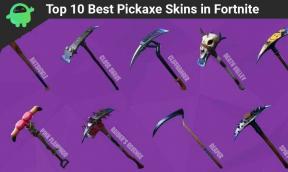Fix: Samsung Galaxy Z Flip 4 stammar, fördröjer och fryser dåligt
Miscellanea / / April 29, 2023
Samsungs Galaxy Z Flip 4 är mer av en förfining än en innovation. För att ge den en mer premiumkänsla har enheten smalare ramar och plattare kanter. Trots sina brister är telefonen fortfarande väldigt rolig. Galaxy Z Fold 4 är designad för att tilltala en yngre publik med sina funktioner för att skapa innehåll och ett allmänt utseende. Galaxy Z 3 förblir mer mogen och professionell. Du kommer fortfarande att kunna komma åt Samsung Wallet och SmartThings via 1,9-tumsskärmen.
Men tyvärr finns det några problem med telefonen eftersom många användare började rapportera att Samsung Galaxy Z Flip 4 började stamma, släpa och frysa dåligt. Det är anledningen till att vi är här. I den här guiden har vi förklarat några enkla knep med hjälp av vilka du enkelt kan lösa problemet med stamning, fördröjningar och frysning av Samsung Galaxy Z Flip 4. Så låt oss kolla in dessa korrigeringar.

Sidans innehåll
-
Hur man åtgärdar Samsung Galaxy Z Flip 4 stamning, fördröjningar och frysning dåligt
- Fix 1: Starta om din telefon
- Fix 2: Stäng bakgrundsappar
- Fix 3: Firmware-uppdatering
- Fix 4: Torka cache
- Fix 5: Factory Reset Flip 4
- Fix 6: Kontakta Samsung-tjänstemän
Hur man åtgärdar Samsung Galaxy Z Flip 4 stamning, fördröjningar och frysning dåligt
Det finns några korrigeringar tillgängliga med hjälp av vilka du enkelt kan fixa Samsung Galaxy Z Flip-stamning, fördröjningar och frysningsproblem. Vet du vad mer? Här i den här artikeln har vi täckt alla dessa korrigeringar. Låt oss därför kolla in dessa korrigeringar:
Fix 1: Starta om din telefon
Trots att den här lösningen låter dum, fungerar den fortfarande effektivt för att åtgärda vanliga problem som applikationer som fortsätter att stänga av sig själva, släpar, fryser eller kraschar. Efter omstart av telefonen laddas bara de viktiga apparna i minnet och alla appar som körs stängs. Det är som att ta en kort paus för att uppdatera alla dina enheter.
Det finns två sätt att starta om din Samsung Galaxy Z Flip 4. I den första delen startar du om din dator och i den andra delen tvingar du den att starta om, vilket är mer effektivt. Låt oss först utföra en grundläggande omstart. Så här gör du:
Annonser
- För att komma åt strömalternativet, håll ned volym- och strömknapparna samtidigt.
- Tryck på omstartsknappen och vänta tills det är klart.
- Kontrollera sedan att problemet har lösts.
Att utföra en tvingad omstart kan vara mer användbart om problemet med frysning, stamning eller fördröjning kvarstår efter en grundläggande omstart. Du behöver bara hålla ned volymknappen och strömknappen i några sekunder. Samsung-logotypen bör visas strax efter att du släppt knapparna. Det kommer att starta om och tvångsmässigt avsluta alla appar som körs på enheten.
Fix 2: Stäng bakgrundsappar
Det är möjligt att din enhet fryser eller fördröjer om du inte har tillräckligt med RAM tillgängligt. Det skulle vara en bra idé att stänga bakgrundsappar i ett sådant fall. Enheten kommer normalt att fungera efter att RAM-minnet har frigjorts.
Längst ned till vänster på skärmen trycker du på ikonen för senaste appar och klickar på Stäng alla för att ta bort bakgrundsappar. Du kommer att se att vissa bakgrundsprocesser tas bort när du gör detta. Det kan ta några minuter. Så om du vill använda telefonen efter att ha väntat i en minut, vänta åtminstone en minut.
Din Samsung Galaxy Z Flip 4 bör nu kunna köras utan att släpa eller frysa. Icke desto mindre har vi ytterligare lösningar som du kanske vill prova om problemet kvarstår.
Annonser
Fix 3: Firmware-uppdatering
Med några månaders mellanrum släpper smartphoneföretag programvaruuppdateringar som inkluderar korrigeringar för tidigare kända problem, såväl som nya funktioner och förbättringar. Så om många Galaxy Z Flip 4-användare rapporterar samma problem bör Samsung göra något åt det. Du bör därför installera den senaste programuppdateringen och se om problemet är löst. Så här uppdaterar du din Samsung Galaxy Z Flip 4:
- Gå till inställningar app.
- Klicka på Mjukvaruuppdateringar.
- Välj ladda ner och installera. Se till att den senaste firmware har installerats.
- Slutligen måste du starta om telefonen.
Fix 4: Torka cache
Cachedatan kan behöva rensas om din Samsung-telefon fryser eller släpar. Inga data eller filer kommer att gå förlorade, så oroa dig inte. Din Samsung-telefon kan torkas från cacheminnet genom att följa dessa steg:
- Stäng av din Samsung Galaxy Z Flip 4.
- Håll volymen upp och strömknapparna tillsammans när du känner vibrationerna.
- Håll knappen på plats samtidigt som du släpper den för att ta fram återställningsmenyn.
- Välj rensa cache genom att trycka på strömknappen efter att ha navigerat till alternativet med volymknapparna.
- Att välja Ja, tryck på strömbrytaren.
- Välj alternativet Starta om nu genom att trycka på strömknappen.
Fix 5: Factory Reset Flip 4
Du kanske kan lösa dina Samsung Galaxy Z Flip 4-problem genom att utföra en fabriksåterställning om ingen av lösningarna har varit effektiva. Under fabriksåterställningen tas alla appar och filer bort från telefonen, vilket gör den helt ny från insidan. För ditt skydd, se till att skapa en fullständig säkerhetskopia av din telefon innan du börjar. Nedan hittar du en steg-för-steg-guide för att återställa din Galaxy Z Flip 4 till fabriksinställningar:
Annonser
- Gå till inställningar och välj Allmän förvaltning.
- Klicka på på menyn Återställ Fabriksåterställning av data.
- Du kan hitta alternativet att återställa genom att rulla nedåt. Klicka på det.
- Om du uppmanas att återställa din telefon måste du ange ett lösenord eller en pinkod och trycka på Radera allt knappen för att börja.
Ställ in din enhet efter att fabriksåterställningen är klar, och jag är övertygad om att du inte kommer att ha några fler problem med stamning, eftersläpning eller frysning. Om problemet kvarstår bör en ny programuppdatering vara tillgänglig från Samsung inom en snar framtid.
Fix 6: Kontakta Samsung-tjänstemän
Anta att du upptäcker att inget av de ovan nämnda stegen hjälper dig att fixa Samsung Galaxy Z Flip 4 problem med stamning, fördröjningar eller frysning, då har du inga andra alternativ än att kontakta Samsung tjänstemän. Så du kan helt enkelt kontakta det officiella Samsung-teamet eller gå direkt till Samsungs servicecenter och be dem åtgärda problemet. Dessutom är din huvudvärk över eftersom de kommer att lösa det här problemet å dina vägnar.
Läs också: Fix: Samsung Galaxy Z Flip 4-pekskärmen fungerar inte
Så, det är hur du fixar problemet med att Samsung Galaxy Z Flip 4 stammar, släpar eller kraschar. Vi hoppas att du tycker att den här guiden är användbar. Men om du har ytterligare tvivel eller frågor, kommentera nedan och låt oss veta.